自己动手抠出2003中的IIS6安装程序
-
操作系统
Windows 2003
正文
文/天使鸟
前几天帮朋友装了个Windows server 2003,回来后才想起来IIS没给装上。Windows server 2003使用的是IIS6,记得以前在网上看到有提供IIS5下载,如果有IIS6下载直接给他地址下载就可以了,也可以免去我来往奔波之苦。可能是俺搜索水平不到家,找了挺长时间也没找到。难不成真为这事儿再让我跑一趟啊?当然不甘心了。从网上下载一个Windows server 2003安装文件?朋友那可是小猫上网,不现实。最好的办法就是弄个IIS6给他。看来还得俺自己动手。
开始的时候想过用监视软件监视安装IIS6后在系统中生成的文件,不过监视到注册表时实在不行了,注册表修改的地方太多。看来就得从源头做起。看看安装IIS6时都需要什么文件,将所有需要的文件收集到一起不就可以了么?
思路有了,下面就该具体去做了。由于Windows server 2003侧重于网络功能,所以操作的时候与Windows XP不太一样。
1.单击“开始”菜单,选择“管理您的服务器”命令。
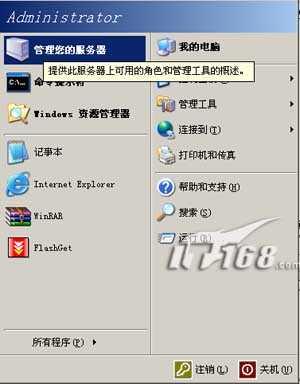 |
在弹出的对话框中选择“添加或删除角色”命令。
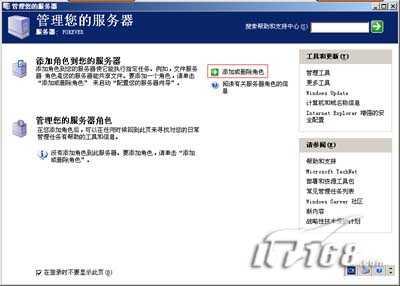 |
在“配置您的服务器向导”中选择“应用程序服务”单击“下一步”。
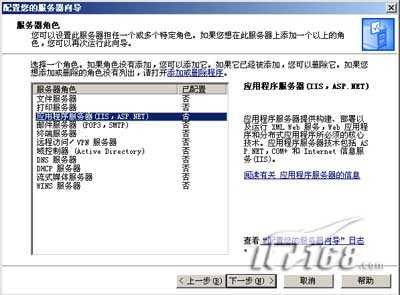 |
我这里为了IIS6的完整,将“FrontPage Server Extension”和“启用ASP.NET”都选上,读者在安装IIS6的时候可以根据自己的需要选择性地安装。
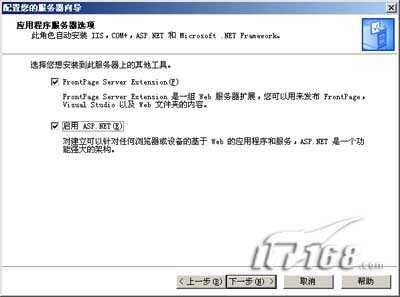 |
一直单击“下一步”直到出现要求插入Windows server 2003安装盘的对话框。这时候不要插入Windows server 2003的安装盘。
 |
2.单击“确定”按钮,图5的对话框将会多出一个“浏览”按钮。
 |
单击“浏览”按钮,在弹出的“查找文件”对话框的“文件名”列表中列出了当前安装所需要的文件。新建一个文件夹命名为“IIS6”,插入Windows server 2003”安装盘,在其“I386”文件夹下找到这份文件并复制到“IIS6”文件夹中。将“查找文件”对话框的“查找范围”定位到“IIS6”文件夹即可看到所需的文件。选中该文件单击“打开”按钮。
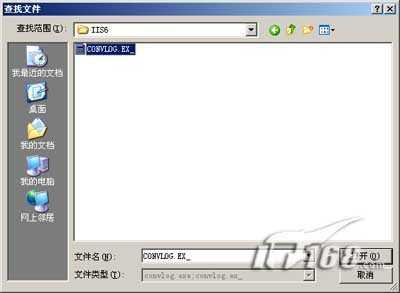 |
3.IIS6在安装过程中会不断提示找不到文件,通过第2步提到的方法将所需文件复制到“IIS6”文件夹中。(提示:必须将文件复制到该文件夹中,再通过“查找文件”对话框打开。如果直接定位到光盘,将无法确定IIS6所需文件。)IIS6一共一百多份文件,每一份都要通过这种方法确定。是IIS5的二倍多。所以在操作过程中一定要有耐心。
抠出来的文件就是安装IIS6所需的所有文件。由于不是通过安装盘安装,所以在安装的时候需要我们自己定位。通过图6的“浏览”按钮定位到“IIS6”文件夹。
至此,我们的IIS6算是抠出来了,回头想一想也不是很难,只是操作上麻烦一点儿。只要细心,还是可以搞定的。
评论 {{userinfo.comments}}
-
{{child.nickname}}
{{child.create_time}}{{child.content}}






{{question.question}}
提交
传闻苹果屏下识别技术取得进展 iPhone18系列或首发小号灵动岛
效率与颜值兼得,华为MatePad Air 2025款解锁年终高效生产力体验
昨夜今晨:DeepSeek V3.2发布 东方甄选新增外卖业务 罗永浩宣布召开科技春晚
是巨幕平板,更是性能电脑,华为首款鸿蒙二合一5999元起售
驱动号 更多














































